How to Download and Update Dell Latitude 5420 Drivers for Windows

Apreneu com descarregar i actualitzar els controladors de Dell Latitude 5420 a Windows per a un rendiment optimitzat i una operació sense problemes.
Avui dia, tot passa a Internet, des de classes en línia fins a reunions d'oficina. Seria fantàstic aprofitar la cultura remota enregistrant-la. L'avantatge evident és que podeu tornar-hi més tard per a una referència futura. Si utilitzeu Google Meet i voleu gravar les vostres reunions, a continuació us expliquem com enregistrar reunions de Google Meet tant a l'ordinador com al mòbil.
Comencem amb l'opció integrada que ja està disponible a Google Meet.
1. Grava Google Meet amb l'opció nativa a Google Workspace
Google Meet té una opció integrada per gravar reunions, però només per als usuaris de Workspace de pagament. Està disponible per als plans Business Standard, Business Plus, Enterprise i Education Plus. Per tant, si teniu el pla gratuït o el pla Business Starter, és possible que no vegeu aquesta opció. Podeu continuar amb les eines d'enregistrament de tercers que parlaré més endavant.
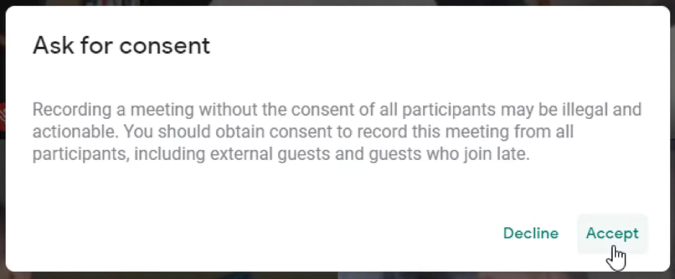
Abans de començar, recorda que si no ets l'amfitrió de la reunió, li demanarà permís quan comencis a gravar. La gravació començarà quan l'amfitrió atorgui permís responent a la sol·licitud. També notificarà a tothom a la reunió que esteu gravant la reunió de Google Meet. Tanmateix, no es gravaran les persones fixades, els subtítols d'obertura, etc. Dit això, aquí teniu com podeu gravar a Google Meet.
1. Mentre sou a la reunió, feu clic a Activitats > Enregistrament > Comença a gravar i Comença .
2. Si no sou l'amfitrió de la reunió, l'amfitrió rebrà un missatge per acceptar la vostra sol·licitud de gravació. Un cop l'amfitrió faci clic a Acceptar , començarà la gravació. Així mateix, es notificarà a totes les persones de la reunió que s'està gravant la seva reunió.
3. Un cop finalitzat, feu clic a Atura la gravació a la barra inferior i torneu a fer clic a Atura la gravació a la finestra emergent per confirmar. La gravació s'aturarà automàticament quan tothom surti de la reunió.
4. El vídeo gravat es desarà a la carpeta Enregistraments de Meet de l'organitzador a Google Drive. S'enviarà un correu electrònic a tu i a l'amfitrió de la reunió per accedir-hi.
5. Si es tracta d'una reunió programada, l'enllaç s'afegirà a l'esdeveniment de Google Calendar. Perquè totes les persones que puguin accedir a l'esdeveniment de la reunió també puguin accedir a la gravació.
Si utilitzeu el pla compatible, però no podeu accedir a l'opció d'enregistrament, assegureu-vos que hàgiu habilitat l'enregistrament a la Consola d'administració. Per fer-ho, obriu la Consola d'administració > Aplicacions > Google Workspace > Google Meet i feu clic a Configuració de vídeo de Meet . A continuació, feu clic a Enregistrament i marqueu la casella Permet que les persones enregistrin les seves reunions . Els canvis tindran lloc a nivell d'organització en pocs minuts i fins a 24 hores.
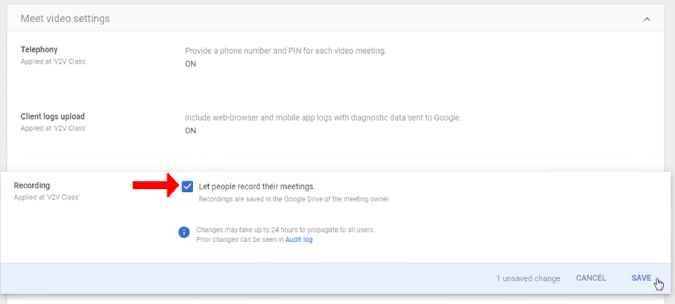
L'opció integrada té pocs inconvenients. No està disponible per a tothom i desa el vídeo gravat a Google Drive de l'organitzador en lloc del teu. Així que no només tu, totes les persones de la reunió poden accedir a les teves gravacions.
2. Vmaker | Eina de gravació de pantalla
He provat moltes eines d'enregistrament de pantalla i finalment vaig aterrar a Vmaker per dos motius. Primer, grava tant l'àudio del sistema com l'àudio del micròfon alhora. Així podeu escoltar la vostra veu i la del vostre equip a la reunió. En segon lloc, no hi ha marques d'aigua ni anuncis. L'aplicació ofereix gravació gratuïta de fins a 720p. Heu d'aconseguir el paquet d'inici per a la gravació en 4k, anotacions de pantalla, etc. També proporcionen un paquet d'equip per a gravacions programades, col·laboracions en temps real, etc.
Tanmateix, el pla gratuït és prou bo per gravar reunions de Google Meet. Heus aquí com.
1. Instal·leu primer l' extensió de Chrome Vmaker des de Chrome Web Store.
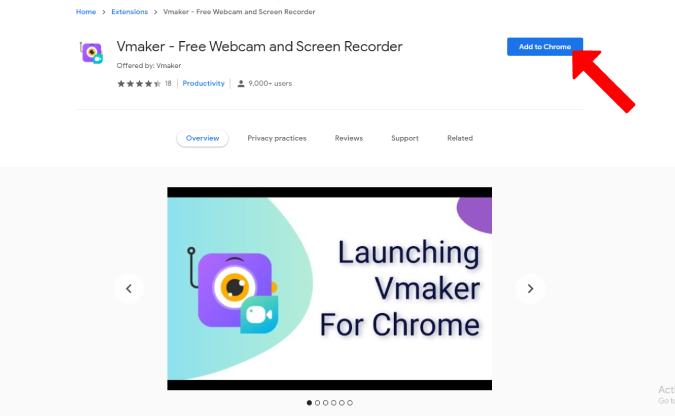
2. Ara feu clic a la icona Extensions a l'extrem superior dret i després seleccioneu Vmaker .
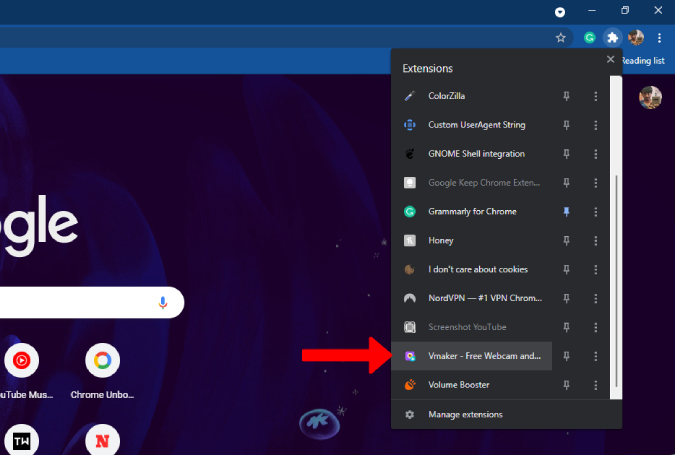
3. Obrirà un menú emergent perquè inicieu sessió al servei.
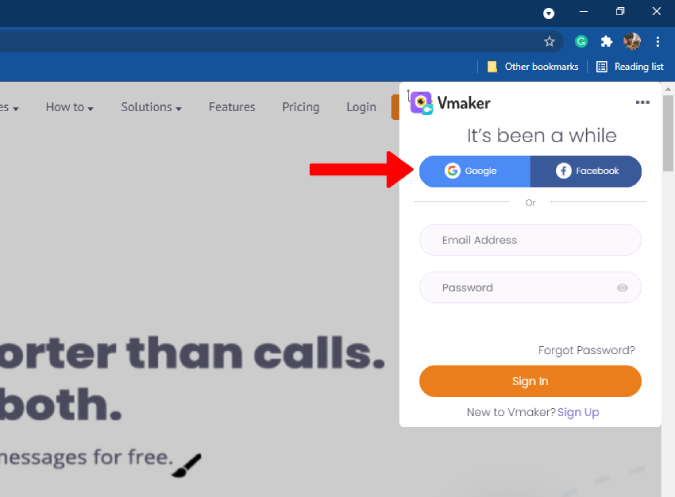
4. Un cop iniciat sessió, torneu a fer clic a l'extensió Vmaker. Això demanarà els permisos de la càmera i el micròfon. Concediu-los fent clic al botó Permetre .
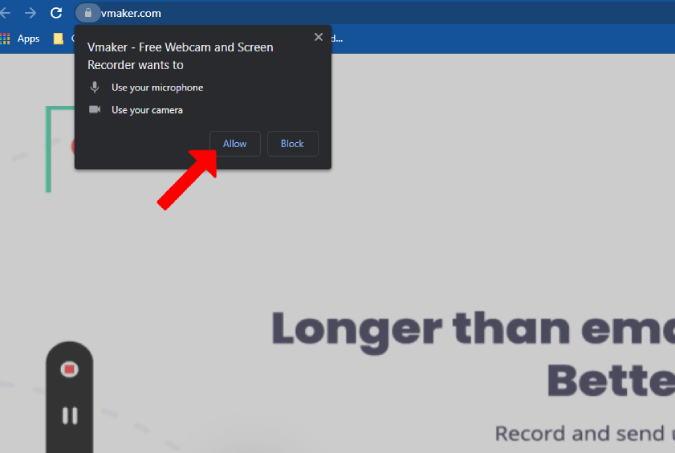
5. La configuració s'ha completat i ja esteu a punt. Per gravar, feu clic a l'extensió Vmaker a la cantonada superior dreta mentre esteu a la reunió. Això obrirà el menú de desbordament perquè pugueu seleccionar com voleu gravar.
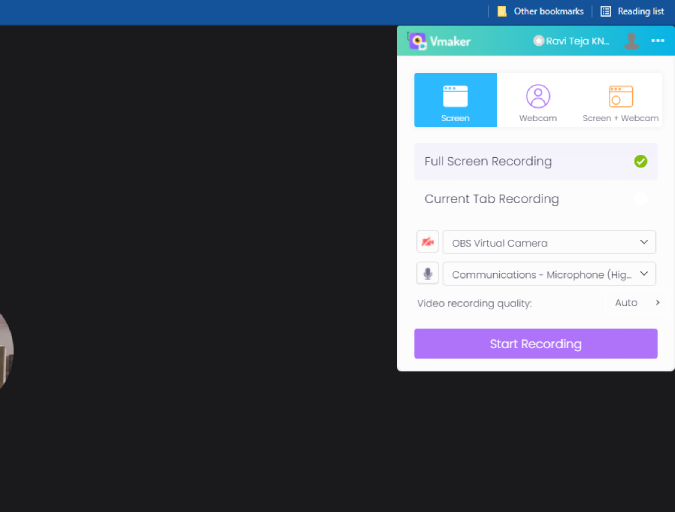
6. A la part superior del menú, podeu seleccionar si voleu gravar la pantalla, la càmera o la pantalla i la càmera. Pots seleccionar Pantalla mentre enregistres Google Meet. A més, seleccioneu si voleu gravar tota la pantalla o només la pestanya de Google Meet.
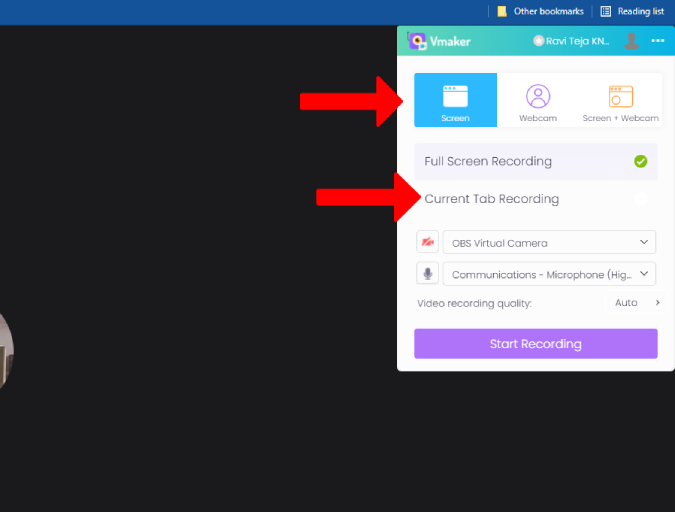
7. A continuació, seleccioneu el micròfon si feu servir auriculars o un micròfon extern. També podeu canviar la qualitat del vídeo de la gravació fent clic al menú desplegable que hi ha al costat de Qualitat de la gravació de vídeo .
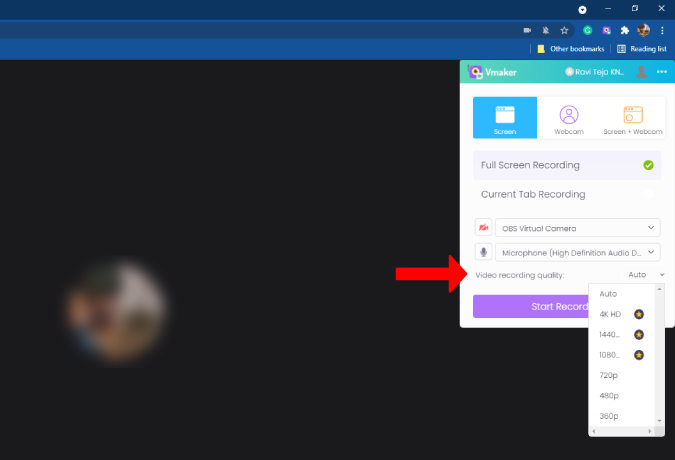
8. Un cop hàgiu acabat de configurar les preferències, feu clic a Inicia la gravació .
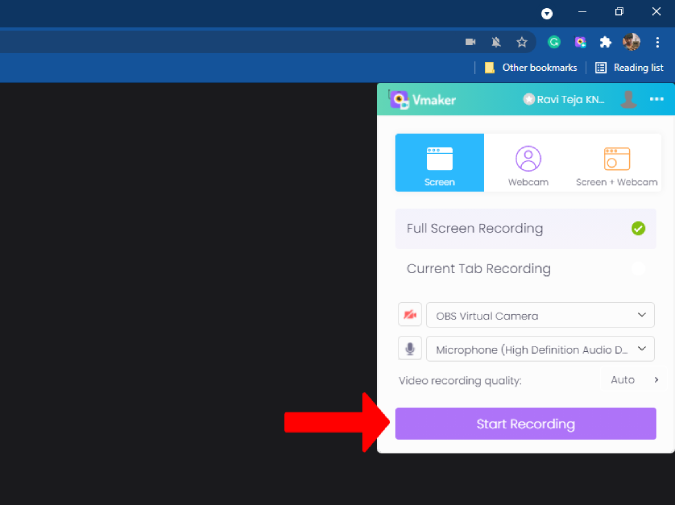
9. A diferència de la manera nativa, això enregistrarà totes les accions com fixar, subtítols, obrir xat, etc. Durant la gravació, veureu un giny a l'esquerra amb opcions per aturar la gravació, eliminar, desactivar el micròfon, etc. atura l'enregistrament, fes clic a la icona de gravació del giny.
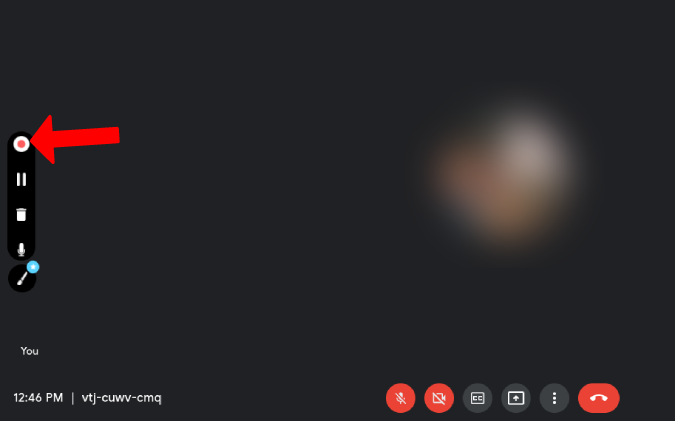
10. Això us redirigirà a una nova finestra on podreu reproduir la vostra gravació. Podeu desplaçar-vos cap avall i accedir a altres opcions per suprimir, editar i descarregar la gravació de Google Meet.
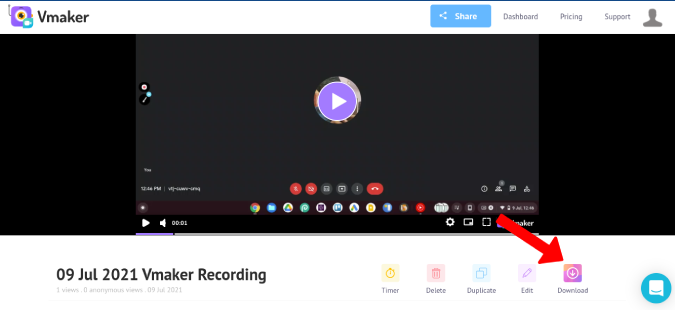
11. Podeu accedir a les gravacions anteriors a l' extensió de Chrome de Vmaker > menú de tres punts > Els meus vídeos .
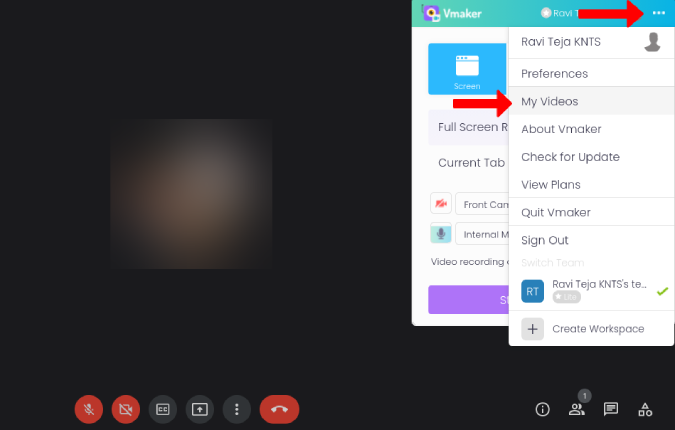
12. Això obrirà el tauler de control de Vmaker on podreu accedir a totes les gravacions.
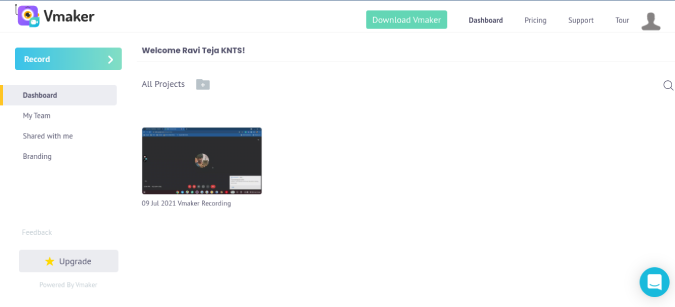
Tot i que l'extensió de Chrome Vmaker és fàcil d'utilitzar i gratuïta, no pot gravar en alta resolució. Necessites una actualització a un paquet inicial que costa 10 dòlars al mes. Però si preferiu la gravació d'alta qualitat gratuïtament, podeu utilitzar serveis com OBS Studio.
3. Utilitzar Obs Studio per a una millor qualitat de vídeo
1. Primer, heu de descarregar l' OBS Studio . Un cop descarregat, obriu el fitxer i instal·leu l'aplicació OBS Studio com qualsevol altre programari. OBS Studio és compatible amb Mac, Windows i Linux.
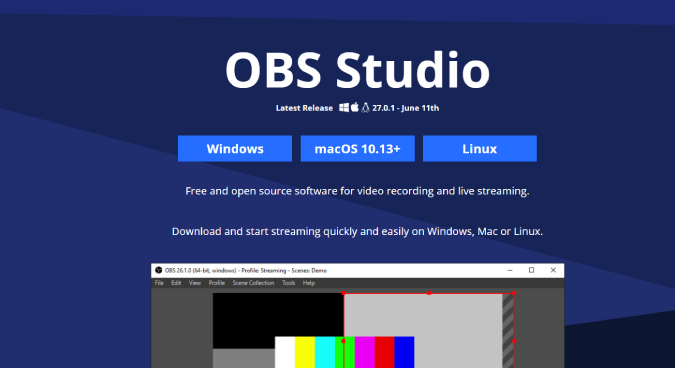
2. Inicieu l'aplicació un cop instal·lada. Ara, obriu l' opció Configuració a l'extrem inferior dret de l'aplicació.
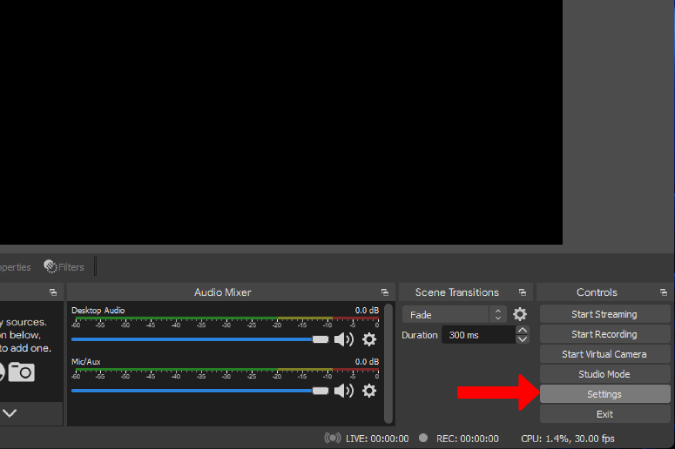
3. Aquí, seleccioneu l' opció Vídeo per seleccionar la resolució amb la qual voleu gravar la reunió de Google Meet. De manera predeterminada, s'establirà en alta resolució.
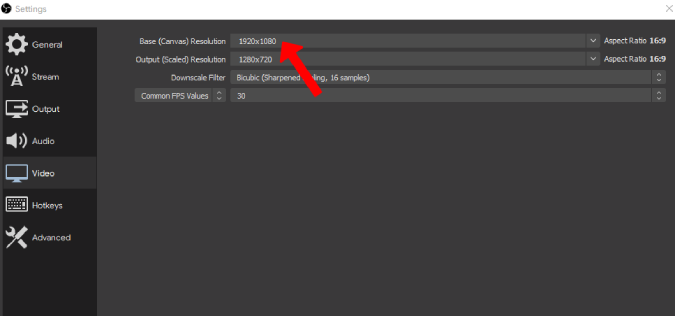
4. A continuació, aneu a l' opció Sortida per canviar el format d'enregistrament i el camí d'enregistrament. Un cop fet, feu clic a D'acord per desar els canvis.
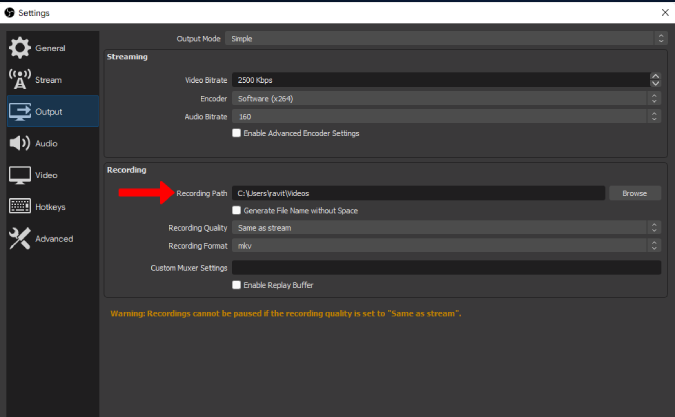
5. Ara, feu clic a la icona Plus(+) a la pestanya Fonts i, a continuació, seleccioneu Captura de finestres.
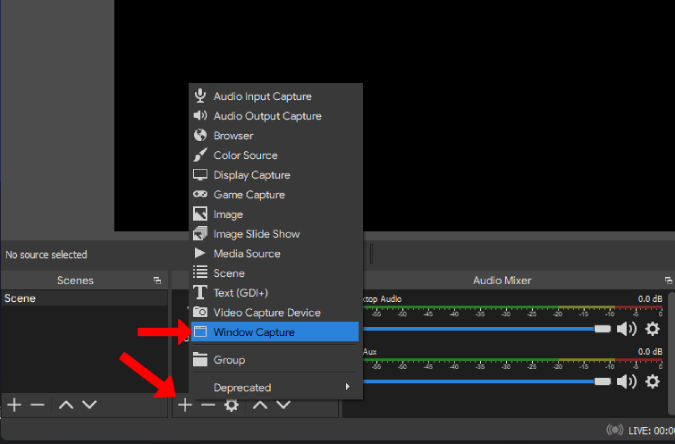
6. Només cal que feu clic a D'acord a la finestra emergent. A continuació, feu clic a la icona desplegable al costat de l' opció Finestra i seleccioneu Google Chrome (o qualsevol navegador que utilitzeu per a Google Meet) i feu clic a D' acord .
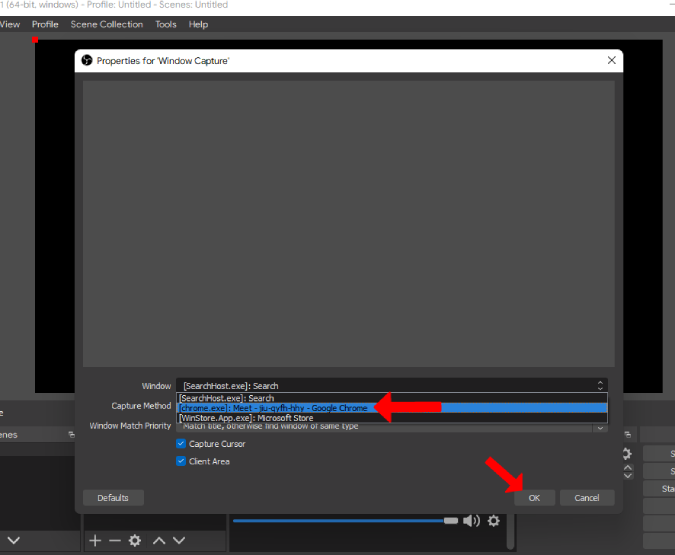
7. Això us mostrarà Google Chrome en una vista prèvia. Si teniu la pestanya de Google Meet oberta, podeu trobar Google Meet en una vista prèvia com a la captura de pantalla següent.
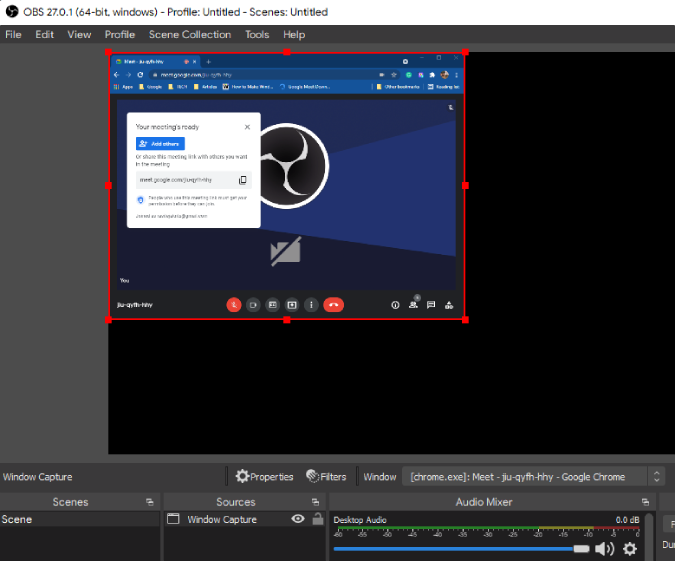
8. Només cal que feu clic amb el botó dret a la vista prèvia i seleccioneu Transformar > Ajusta a la pantalla.
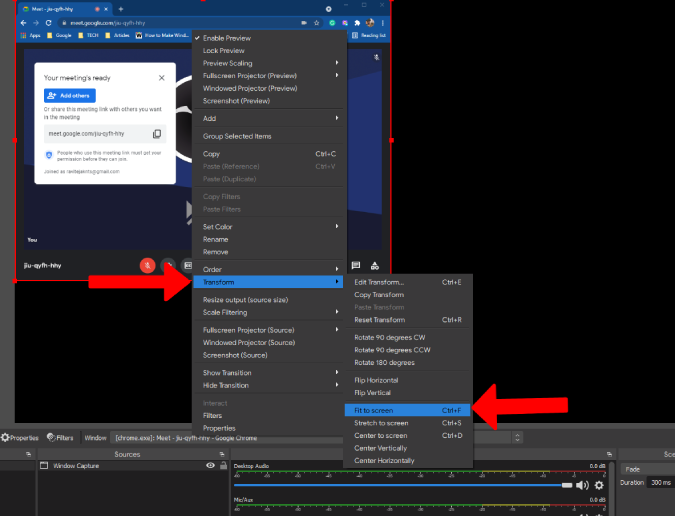
9. Un cop fet, feu clic a l' opció Inicia la gravació a l'extrem inferior dret. Ara pots obrir Google Meet i continuar la reunió com de costum.
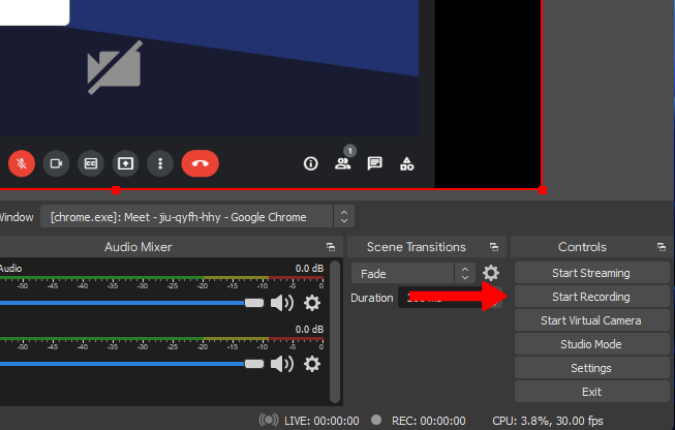
1 0. Per aturar l'enregistrament, obriu OBS i feu clic a l' opció Atura la gravació a l'extrem inferior dret.
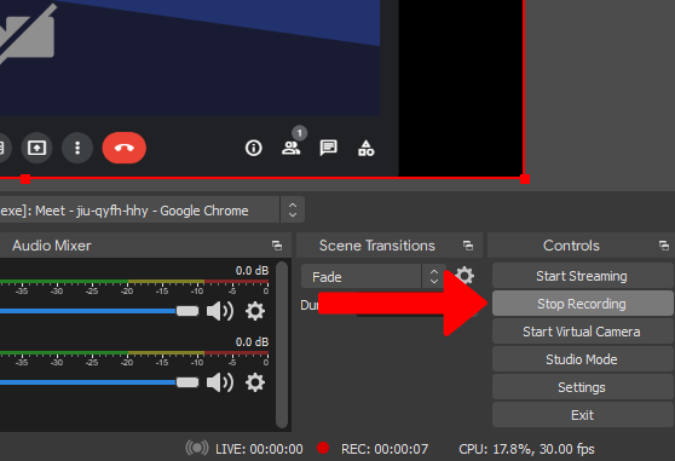
Això desarà la gravació a la ruta d'enregistrament que havíeu establert a la configuració anterior.
4. Gravadors de pantalla natius a Android i iOS
Si voleu gravar reunions de Google Meet al vostre telèfon, opteu pel mètode natiu si teniu un pla d'espai de treball compatible. Tot el procés és similar a l'escriptori. Altres poden utilitzar una aplicació de gravació de pantalles a Android i iOS, ja que la majoria de telèfons ofereixen avui dia una manera nativa de gravar pantalles.
A iOS, aneu a Configuració > Centre de control i toqueu la icona Plus ( + ) al costat de la funció d'enregistrament de pantalla a la funció de gravació de pantalla al Centre de control. Ara obriu el Centre de control i toqueu la icona Enregistrament de pantalla per iniciar la gravació. Per aturar-se, torneu a anar al Centre de control i torneu a tocar la mateixa icona. Pots trobar les gravacions desades a l'aplicació Fotos.
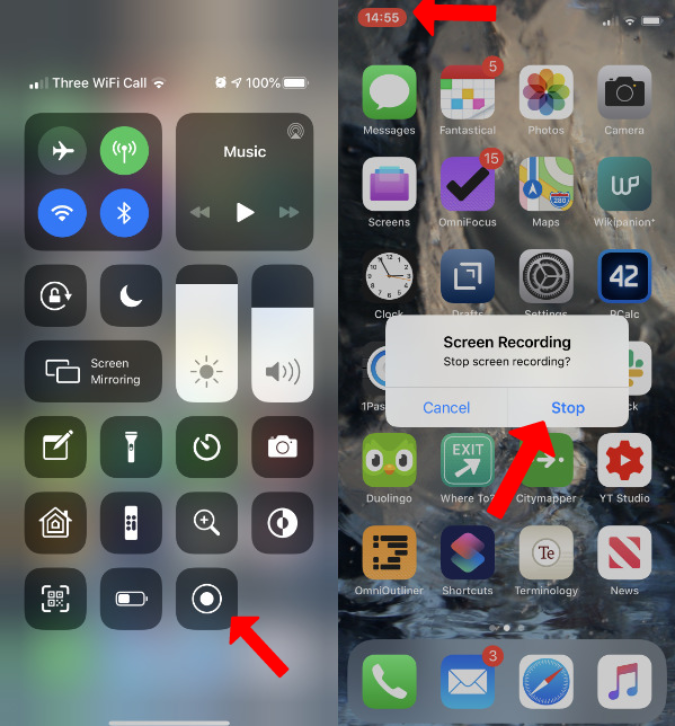
A Android, obriu el tauler de configuració ràpida i cerqueu el botó Enregistrament de pantalla . Si no el trobeu, toqueu l' opció Edita i cerqueu el botó de gravació de pantalla per afegir-lo a la configuració ràpida. Ara només cal que torneu a obrir la configuració ràpida i toqueu el botó de gravació de pantalla per començar a gravar. Per aturar-lo, torneu a tocar el mateix botó de gravació de pantalla. El fitxer es desarà a la carpeta de gravació de pantalla del vostre emmagatzematge local.
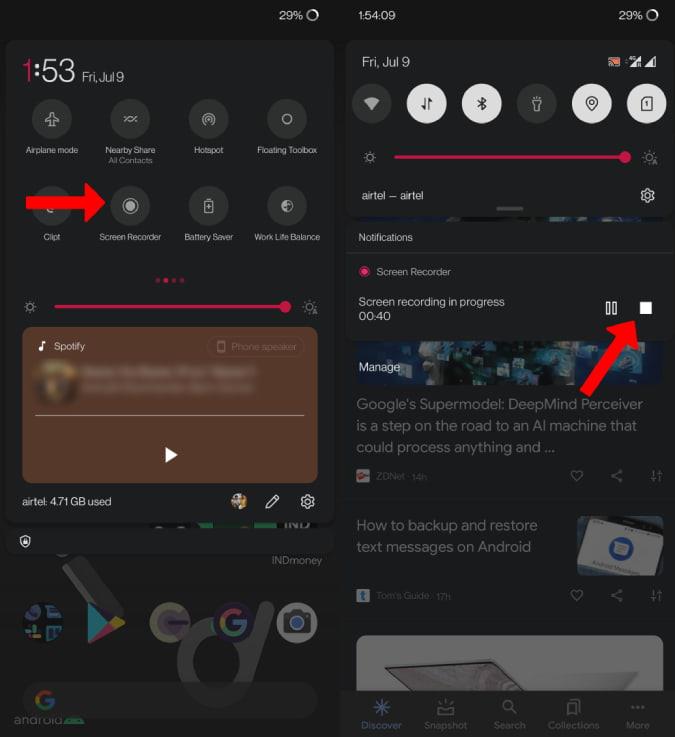
No tots els telèfons Android tenen l'opció de gravació de pantalla integrada al sistema operatiu. Si no trobeu l'opció d'enregistrament de pantalla al vostre telèfon, podeu optar per les aplicacions d'enregistrament de tercers, una de les quals parlem a continuació.
5. Gravador de pantalla | Play Store
Hi ha una gran quantitat d'aplicacions de gravació de pantalla per triar a Android. Però he escollit l' aplicació Screen Recorder de Kimcy929, ja que replica la gravadora de pantalla integrada als telèfons Android. Un cop hàgiu descarregat l'aplicació, obriu-la i concediu permisos d'emmagatzematge per desar els fitxers de gravació.
1. Obriu el tauler de configuració ràpida i toqueu el botó d' edició . Ara trobareu una fitxa de gravació de pantalla creada per l'aplicació que heu instal·lat. Arrossegueu i deixeu anar per afegir la fitxa al vostre tauler de configuració ràpida.
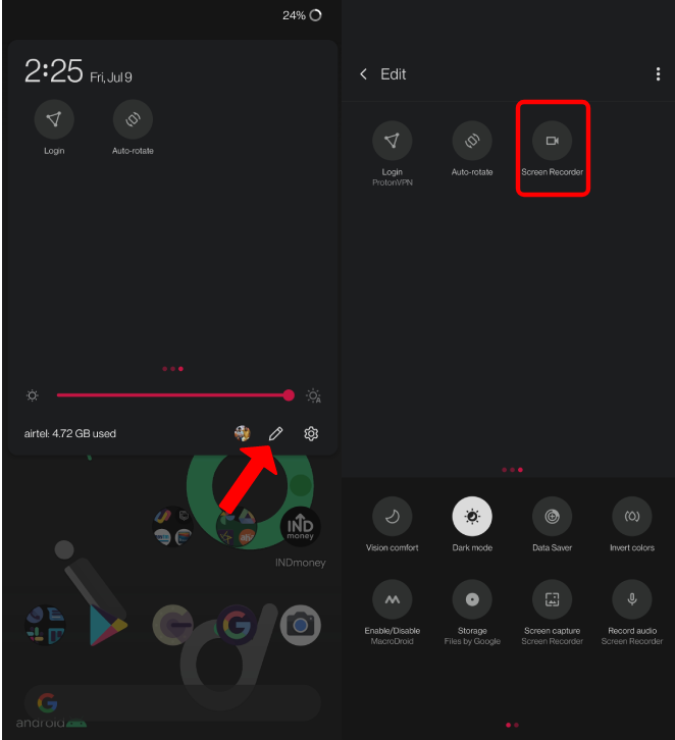
2. Obriu la configuració ràpida i toqueu la fitxa Enregistrament de pantalla per començar a gravar.
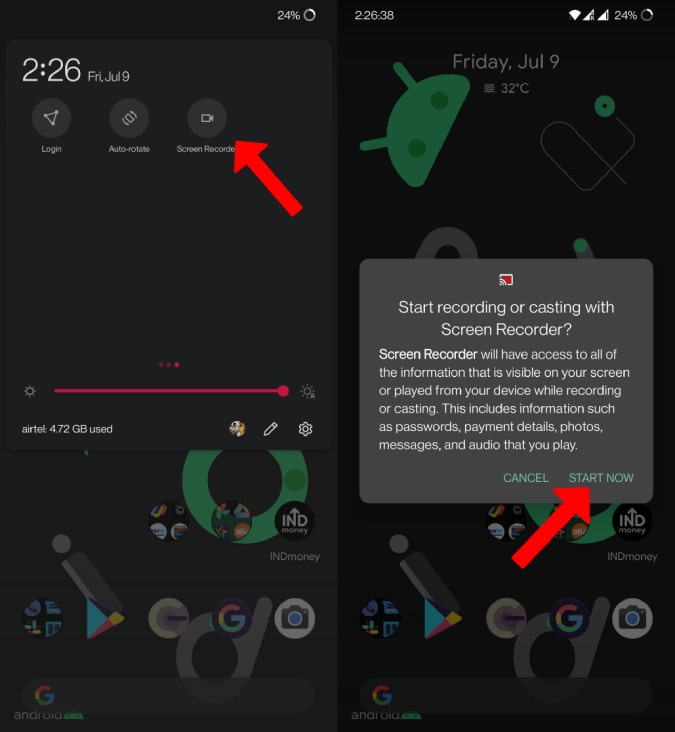
3. Per aturar-se, torneu a tocar la mateixa fitxa Enregistrament de pantalla . El fitxer es desarà a la carpeta de gravació de pantalla del vostre emmagatzematge local.
Què triar per gravar Google Meet
Podeu utilitzar l'opció integrada si sou un usuari de l'espai de treball amb un pla compatible. Si no ho sou o si voleu mantenir l'enregistrament per a vosaltres mateixos, Vmaker és una obvietat. Però si busqueu una sortida de millor qualitat que 720p, podeu triar OBS Studio. Les opcions integrades a Android i iOS funcionen molt bé. Recomanem demanar el consentiment de totes les persones de la reunió abans de gravar, ja que la gravació sense permís pot ser il·legal.
Llegeix també:
Apreneu com descarregar i actualitzar els controladors de Dell Latitude 5420 a Windows per a un rendiment optimitzat i una operació sense problemes.
Apreneu a utilitzar Google Sheets, l
Are you facing difficulty playing Jade Empire special edition on your Windows PC? Read the blog to find out how to fix Jade Empire Special Edition Failed to find Steam on Windows 10.
Google Find My Device no funciona? No us preocupeu, el blog us proporcionarà una guia completa per resoldre problemes i resoldre problemes de Google Find My Device.
Exploreu solucions pas a pas adaptades als sistemes Mac, garantint una experiència de Discord perfecta sense interrupcions.
Apreneu a clonar qualsevol aplicació d'iPhone sense fer jailbreak al vostre dispositiu. Exploreu els millors cloners d'aplicacions per a iPhone per crear còpies d'aplicacions i canviar de compte fàcilment.
Exploreu els passos de resolució de problemes per resoldre problemes habituals i recupereu la reproducció de Netflix a Roku sense problemes.
Saps com veure totes les aplicacions que et segueixen a Facebook? I tens alguna idea de com bloquejar-los? Continueu llegint per trobar com protegir les vostres dades de les aplicacions rastrejades per Facebook.
Obteniu més informació sobre el mode d'impressió protegit de Windows i les instruccions pas a pas per activar-lo, millorant la seguretat i la qualitat d'impressió.
: Exploreu mètodes de resolució de problemes per resoldre l'error de memòria de referència La instrucció a 0x00 i garantir una experiència informàtica estable i sense errors.







